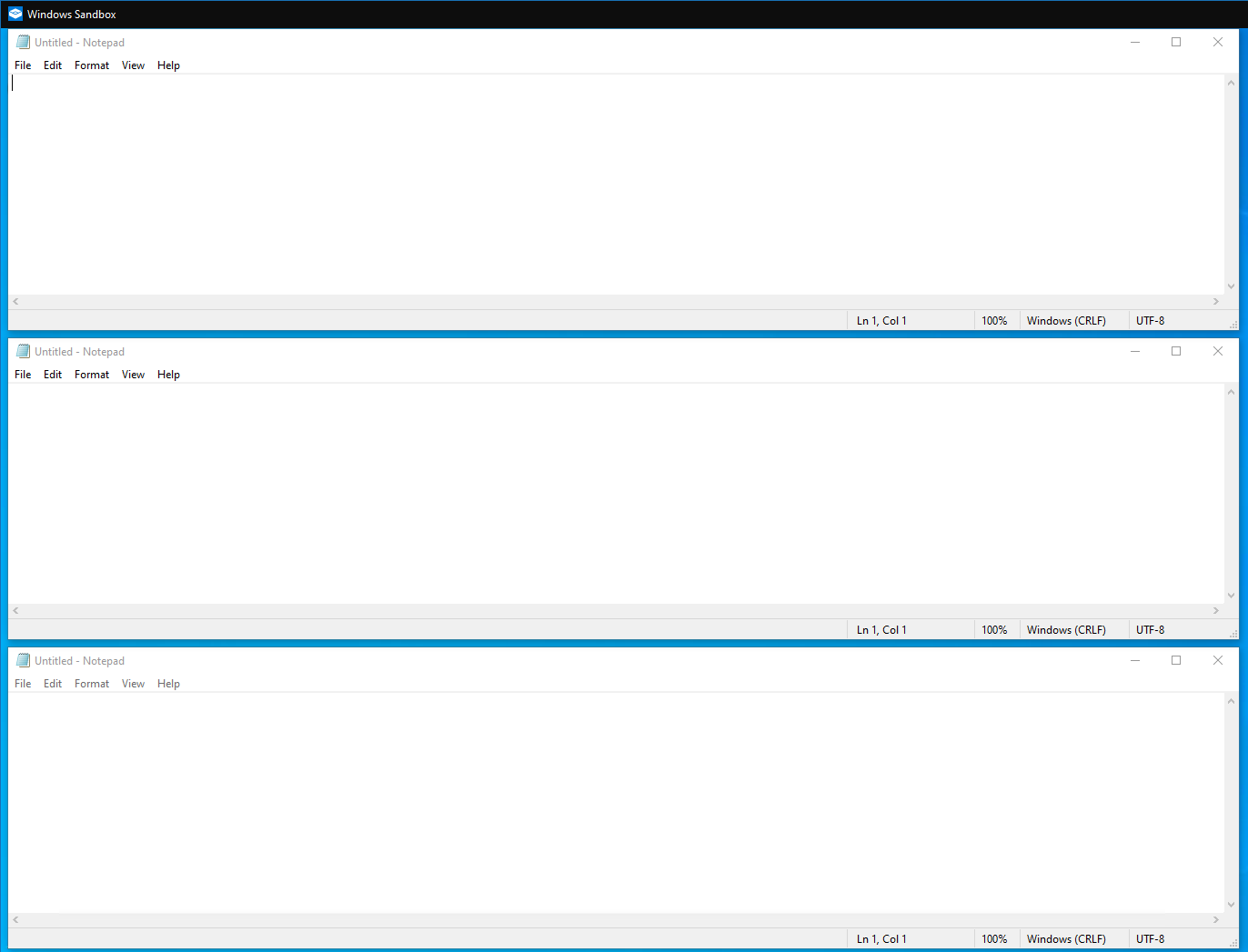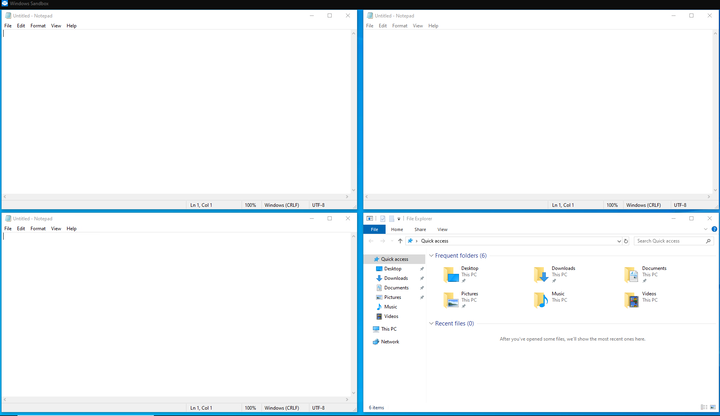Come impilare o sovrapporre le finestre delle app in Windows 10
Per sovrapporre o impilare le finestre dell’applicazione:
- Fai clic con il pulsante destro del mouse sulla barra delle applicazioni.
- Seleziona “Sovrapponi finestre” o “Mostra finestre in pila”.
Si applica a
La funzione di gestione delle finestre più comunemente utilizzata in Windows 10 è Snap, che consente di trascinare le app negli angoli del display per “agganciarle” una accanto all’altra. Tuttavia, il sistema operativo include anche un paio di altre opzioni, Stack e Cascade, che possono essere più utili quando lavori con un gran numero di app.
Puoi trovare Stack e Cascade facendo clic con il pulsante destro del mouse sulla barra delle applicazioni. Vedrai le due opzioni “Finestre sovrapposte” e “Mostra finestre impilate”. Fare clic sulla funzione che si desidera utilizzare.
La funzione a cascata riposiziona le finestre in modo che ognuna sia leggermente annidata all’interno di un’altra, come una pila di carte. Questo ha lo scopo di aiutarti a identificare rapidamente tutte le tue app aperte guardando le loro barre del titolo. Puoi ridurre a icona o chiudere rapidamente le app utilizzando i pulsanti della barra del titolo.
In Windows 10, Cascade è forse meno utile di una volta. La sua funzionalità è stata in gran parte sostituita dall’interfaccia Task View, che ti offre una panoramica di tutte le tue app fornendo un’anteprima di ciascuna.
Le finestre in pila vengono visualizzate come una pila verticale di app. Come Cascade, è improbabile che tu lo usi spesso. Gli utenti di monitor con orientamento verticale troveranno utile Stack, tuttavia, in quanto ti consente di ottenere il massimo dai tuoi pixel verticali.
Un’opzione separata nel menu di scelta rapida della barra delle applicazioni, “Mostra finestre affiancate”, è simile allo stack ma funziona sull’asse orizzontale. Organizza automaticamente tutte le tue app aperte in modo che siano visibili come colonne sul tuo monitor. Sembra Snap ma con supporto per più di due app.
L’utilizzo di queste funzionalità dipende interamente da te. Sono stati un componente del desktop di Windows per decenni e rimangono disponibili in Windows 10. Mentre Cascade è ora in gran parte ridondante, Stack ti offre una soluzione di affiancamento delle finestre che si trova a metà strada tra Snap e la nuova app FancyZones.